В компании Mutual Mobile тестирование является частью создания отличного программного обеспечения. Однако тестирование не всегда было ключевой частью при создании приложений под iOS. Когда мы начали искать способы, чтобы улучшить тестирование наших приложений, то обнаружили, что написание тестов для приложений это довольно сложно. И решили, что если мы собираемся улучшить способ тестирования программного обеспечение, то мы должны сначала придумать лучший способ спроектировать приложения, и это решение мы назвали VIPER.
Традиционным способом проектирования приложения под iOS является использование шаблона MVC (модель-представление-контроллер). Использование MVC для архитектуры приложения, может натолкнуть Вас на мысль, что каждый класс представляет собой модель, или представление, или контроллер.
Поскольку значительная часть логики приложения не входит в модель или представление, она обычно оказывается в контроллере. Это приводит к проблеме, известной как Massive View Controllers, где контроллеры в конечном итоге делают слишком много. Если вся логика встроена в контроллер представления, это приводит к тестированию логики через UI, в свою очередь это является неправильным способом проектированиям логики. Также проще совмещать бизнес-логику и UI код в том же методе. Когда Вам будет нужно добавить новые функциональные возможности или исправить ошибку, то будет трудно определить, где внести изменение и при этом быть уверенным, что не будет непредсказуемых последствий в другом месте.
#1 | Архитектура приложения, почему VIPER

VIPER
В поиске лучшего способа спроектировать iOS приложение я наткнулся на Clean Architecture, как описал Uncle Bob. Clean Architecture делит логическую структуру приложения на различные уровни обязанностей. Это упрощает изолирование зависимости (например, ваша база данных) и тестирование взаимодействия на границах между уровнями.
VIPER является нашей реализацией Clean Architecture для iOS приложений.
Слово VIPER — бэкроним для View, Interactor, Presenter, Entity и Routing.
Структура VIPER
- Interactor, который содержит бизнес-логику, предусмотренную сценарием.
- Presenter, который содержит логику подготовки содержимого для отображения (полученного из Interactor) и для реакции на ввод данных пользователем (запрашивая новые данные от Interactor).
- View, которое отображает, что сообщил Presenter и передает ввод данных пользователем назад Presenter’у.
Это разделение также соответствует принципу Single Responsibility. Interactor ответствен за бизнес-аналитику, Presenter отвественныей за отображение, и View ответствено за визуальное предствление.
Ниже приведена схема различных компонентов и как они связаны между собой:
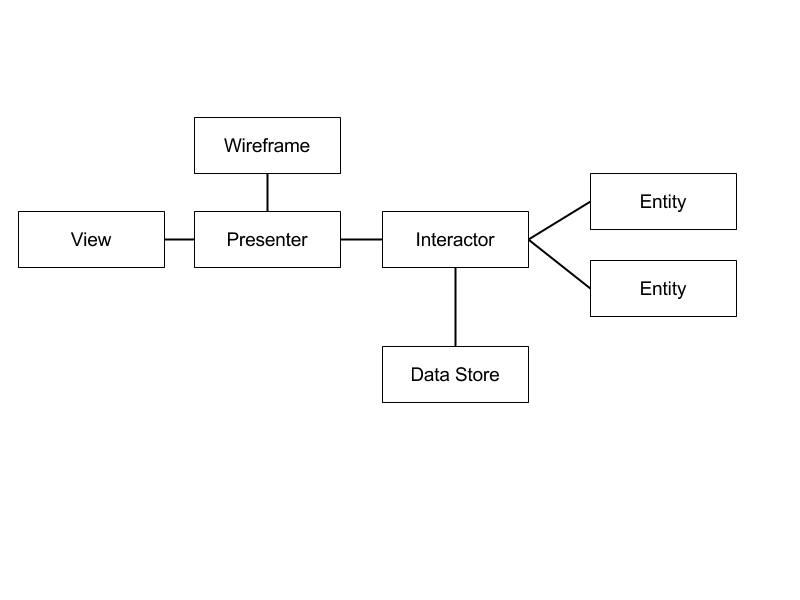
Interactor/Интерактор
Interactor является простым юз кейсом в приложении. Он содержит бизнес-логику для управления объектами (Entity), чтобы выполнить определенную задачу. Задача выполняется в Interactor’е, независимо от любого UI. Тот же Interactor можно использовать в iOS приложениях или консольных приложениях для Mac OS.
Поскольку Interactor является PONSO (Обычный NSObject), который прежде всего содержит логику, и его легко разработать при помощи TDD (Разработка через тестирование).
Entity/Сущность
Entity — это объекты, которыми управляет Interactor. Entity только управляет Interactor. Он никогда не передает сущности уровню представления (т.е. Presenter’у).
Data Store/Хранилище данных
Data Store (например, веб-сервис, база данных) отвечает за предоставление Entity в Interactor. Поскольку Interactor применяет свою бизнес-логику, он будет осуществлять выборку Entity из хранилища данных, управлять Entity и затем возвращать обновленные Entity назад в хранилище данных. Хранилище данных управляет персистентностью Entity. Entity не знают о хранилище данных, таким образом, они не знают, как сохраняться.
При использовании TDD (Разработка через тестирование) для разработки Interactor’a, возможно отключить производственное хранилище данных с помощью double/mock тестов. Не обращаясь к удаленному серверу (для веб-сервиса) или диска (для базы данных) позволяет вашим тестам быть повторяемыми и быстрыми.
Presenter/Презентатор
Presenter — это PONSO, который в основном состоит из логики, чтобы управлять UI. Он собирает входные данные от взаимодействия с пользователем, таким образом, он может отправлять запросы Interactor’у. Presenter также получает результаты Interactor’а и преобразовывать результаты в состояние, которое является наиболее эффективным для отображения на View.
Entity никогда не передаются из Interactor’а к Presenter’у. Вместо этого простые структуры данных, у которых нет поведения, передаются из Interactor’а к Presenter’у. Это препятствует любой ‘реальной работе’ в Presenter’е. Presenter может только подготовить данные для отображения на View.
View/Вид
View — это абстрактный интерфейс, определенный в Objective-C с помощью протокола. UIViewController или один из его подклассов реализуют протокол View. Например, это может быть экран входа в систему:
Wireframe/Каркас
Маршрутизация обрабатывает навигацию от одного экрана к другому, как определено в wireframes, созданных проектировщиком взаимодействия. Wireframe объект несет ответственность за маршрутизацию. Wireframe объект владеет объектами UIWindow, UINavigationController, и т.д. Он ответственен за создание Interactor, Presenter и View/ViewController и за настройки ViewController.
Так как Presenter содержит логику, чтобы реагировать на ввод данных пользователем, Presenter знает, когда перейти на другой экран. Wireframe знает, как это сделать. Итак, Presenter — это пользователь Wireframa.
Пример
Вы можете найти приложение Counter, это простое приложение, которое демонстрирует использование Interactor, Presenter и View. В следующей статье будет более подробно рассказано о том, как это приложение было разработано. Дополнительные статьи проиллюстрируют использование хранилища данных и Wireframe.
Feedback
Таким образом, VIPER помогает нам быть более точными, что касается разделения проблем, разделяя большое количество кода одного класса на несколько меньших классов. За счет поддержания единственной ответственности в каждом классе это упростит разработку классов, используя TDD, которое позволяет нам более быстро реагировать на изменяющиеся требования и создавать лучшее программное обеспечение.
- objective-c
- viper
- архитектура приложений
- cocoa
- ios development
- рефакторинг
- Разработка под iOS
- Разработка мобильных приложений
- Проектирование и рефакторинг
- Cocoa
- Objective C
Источник: habr.com
ViPER4Android FX
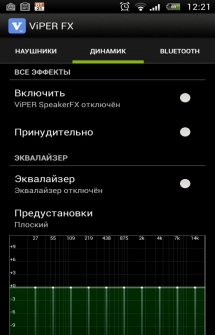
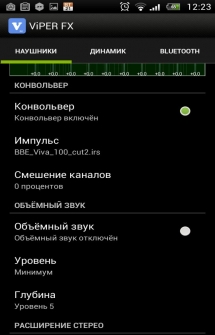
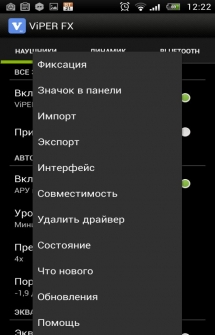
ViPER4Android FX (V4A) — Глобальный системный эквалайзер для всего устройства со множеством настроек.
Качество звука мобильного устройства является субъективным фактором. Несмотря на то, что результат работы звукового устройства можно описать по конкретным характеристикам — доступный диапазон или соотношение сигнал/шум, для кого-то такой звук может показаться просто замечательным, а другой пользователь его не оценит совсем.
Бесплатное приложение Viper4Android FX – это драйвер звука на вашем андроиде. Viper4Android FX отлично справляется с задачей по улучшению качества звука операционной системы. Для установки нового драйвера звука Viper FX необходимо иметь root . Это специальный аккаунт пользователя в UNIX-подобных системах с идентификатором. Владелец данного аккаунта имеет право на выполнение всех операций без исключения.
После установки приложения Viper FX на андроид на ваше усмотрение будет предложен выбор трех версий установки драйвера в систему. Особой видимой разницы по качеству работы операционной системы после установки любой из версий нет. Однако, к примеру, вариант «Высокая установка» будет чреват дополнительным расходом батареи.
Некоторые модели телефонов могут потребовать установку бесплатной утилиты BusyBox . После получения необходимых прав доступа, уведомления об установке драйвера и перезагрузки устройства, вашему вниманию будут предоставлены четыре вкладки. Каждая такая вкладка отвечает за модификацию звука в таких режимах, как динамик, наушники, док-станция и передача по Bluetooth.
Если вы предпочитаете прослушивать музыку через динамик устройства, можно выбрать любой режим — особой разницы не почувствуется. Совсем иначе обстоят дела, когда на вашем аппарате есть качественный источник для вывода звука. Тогда нужно выбрать наиболее подходящий для такого случая режим.
Приложение Viper FX имеет в наличии три режима пользовательского интерфейса. Также у приложения грамотный эквалайзер, имеющий возможность автоматически подтягивать различные частотные диапазоны при корректировке пользователем смежных полос. Чистота вокала, ширина сцены, объемный звук — все эти и многие другие настройки программы Viper FX однозначно меняют звуковую картину приложения в лучшую сторону.
Приложение предусматривает возможность выбора имеющихся у него в наличии доступных моделей наушников. На выбор пользователя предоставляются хорошие и обычные наушники, обычная гарнитура, гарнитура Apple, Vonster, Philips, Moto, SHP2000, SHP9000.
Любителей теплого лампового звука тоже не обошли вниманием. Соответствующая опция предоставлена во всех имеющихся разделах приложения. Как только вы полностью определитесь с настройками, отрегулируйте приоритеты утилиты лампового звука, чтобы избежать ее самопроизвольную выгрузку из карты памяти. После этого сделайте необходимый экспорт всех установок приложения Viper FX.
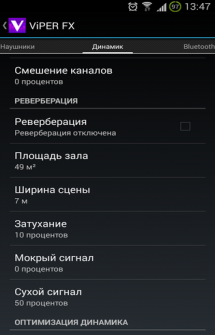
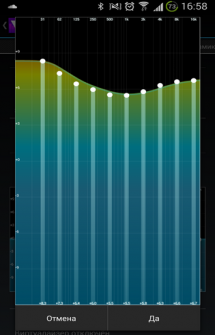
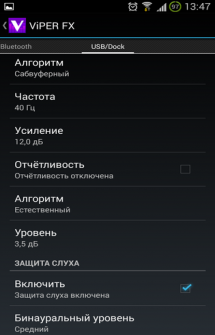
Проведя все вышеописанные манипуляции, расслабьтесь и начните прослушивать любимые музыкальные треки. Не исключено, что вами будут замечены в них совершенно новые детали и звуки. Приложение Viper FX — это новое качество звука.
FAQ по программе
В: Что делает эта программа?
О: Данная программа является обычным эквалайзером с широким списком возможностей, работающая практически со всеми плеерами.
В: Как установить программу?
О: Установить сам апк, запустить и следовать появившейся инструкции. Если стандартная установка не помогла, используйте FLASHABLE-версию.
В: Как правильно удалить программу?
О: Сначала удалить драйвера через саму программу, а затем удалить саму программу стандартными средствами android (или любыми сторонними деинсталяторами). Если программа находится в системном разделе — то с помощью любого root-проводника найти и удалить файл в /system/app/ Также можно удалить и остаточные файлы с карты памяти (профили, сэмплы) путем удаления папки /sdcard/ViPER4Android/
В: Зачем программе нужен ROOT?
О: Затем, что драйвера (библиотеки), нужные для работы программы, прописываются (устанавливаются) в раздел: system/lib/
В: Куда копировать файлы (сэмплы) для Convolver’а?
О: SDCard/ViPER4Android/Kernel/ — рЕгИсТр букв дложен быть СТРОГО соблюден!
В: Я скачал себе на устройство новые импульсы для конвольвера, а устройство их не видит, почему?
О: Совет всем у кого не работает конвольвер, убедитесь в том что файлы импульсов *.irs у вас свалены в одну кучу в папке ViPER4Android/Kernel а не сортированы по папкам.
В: Какой формат (расширение) должно быть у сэмпла?
О: Начиная с версии 2.2.0.3 (2.0.0.6) и далее, расширение файлов «Нелинейной обработки» (он же Convolver) с *.wav заменено на *.irs
В: Откуда брать новые драйвера? Ведь здесь выложен только apk.
О: Установите программу и откройте её, она сама предложит обновить драйвер.
В: Как использовать различные импульсы которые тут выложены? Я поставил версию XHiFi, но там нету никакого выбора этих самых эффектов.
О: Импульсы предназначены для конвольвер (convolver), кот. есть только в версии FX! В корне карты памяти создаете папку: /ViPER4Android/Kernel/ и туда кидаете импульсы. Ну а дальше в самой программе выбираете нужный импульс.
В: Viper как-нибудь влияет на звук в разговорном динамике?
О: НЕТ!
В: У меня программа не работает с PowerAmp’ом. Что делать?
О: Чтобы заставить работать V4A с Poweramp корректно, вы должны в обоих приложениях (FX и XHiFi), переключиться в Compatible Mode и после этого перегрузить телефон.
В: Переключил с Normal на Compatible и все равно с PowerAmp работать не хочет. Может что-то еще нужно включить или выключить в PowerAmp? Подскажите?
О: В PowerAmp нужно зайти в настройки->звук->дополнительные настройки->поставить галку на musicfx и снять галочку с Прямое управление громкостью. Потом на вкладке тон/громкость установить принудительную обработку активировав пункт musicfx (при этом в системных настройках V4A должен быть активирован), при долгом нажатии на musicfx открывается эквалайзер который сейчас используется системой.
В: Когда установил прогу, и попытался найти то ли драйвер то ли обновление мне это написало: «please comfirm your phone has been rooted and busybox installed». Что мне делать?
О: Во-первых, программе ОБЯЗАТЕЛЬНО нужны ROOT-права , а вовторых, нужно еще установить Busy Box . В нем выбрать смарт инсталлер и перегрузиться.
В: А в чем отличие версии XHiFi?
О: V4A XHiFi версии в основном для восстановления качества звука и детализации. Это основная особенность XHiFi, делает детализацию и высокие частоты для восстановления потерь в MP3 аудиофайлах.
В: Установил последнюю версию V4A через апк. Устанавливал оба эквалайзера. На втором почему то нету настроек для динамика. Это так должно быть или косяк установки?
О: XHiFi предназначен только для гарнитуры (наушников)/BT, но если вы хотите использовать XHiFi для динамика, то просто активируйте lock effect mode в XHiFi приложении.
В: Можно ли их использовать оба одновременно или только по отдельности?
О: Можно обе — они прекрасно уживаются вместе и отлично дополняют друг друга.
В: Я установил обе версии, но активировал только одну из них, а в процессах висят обе. Почему так?
О: Не имеет значения, какую именно версию вы активировали — FX или XHiFi, они все равно всегда будут запускаться вместе (при условии, что они установлены обе).
В: Если стоит fx с драйвером, следом поставил hifi, надо ли драйвер его ставить?
О: Да, при первом запуске, программа сама предложит обновить драйвер.
В: Существенные отличия от DSP Manager имеются?
О: V4Android частично основан на исходном коде от DSP Manager, т.е., по сути, он является более продвинутой (улучшеной) его версией.
В: А что теперь все в одном файле? Раньше был еще и менеджер. Поясните.
О: Начиная с версии 2.2.0.4 (2.0.0.7) и далее, ручной установки теперь — не будет, т.к. программа сама будет обновлять драйвера при запуске.
В: Распаковал импульсы для конвольвера, но при применении звук заикается. Подскажите в чём проблема?
О: Процессор не справляется. Отключите конвольвер.
В: А как пользоваться этой нелинейной обработкой? Какой из этой кучи файлов в формате .irs выставлять для улучшения?
О: Любой, какой вам понравится. Все они по-своему изменяют звук, поэтому только вы сами сможете выбрать то, что вам по душе.
В: Можно поподробней о самих сэмплах? Все можно ставить сразу? И на некоторых указана модель телефона, к чему это?
О: Да, можно все сэмплы закинуть в одну папку. Если на сэмпле указана модель телефона, значит у этого телефона есть какой-то свой фирменый улучшайзер (типа BeatsAudio у HTC), во время использования которого и был снят сэмпл (с помощью спец. оборудования).
В: Что такое Lock mode (Режим блокировки)?
О: Режим блокировки (Lock mode) — фиксирует вкладку и использует настройку вкладки для всех выходов (динамик, наушники, bluetooth).
В: Что такое режим Safe Mode (Безопасный режим) и для чего он нужен?
О: Если V4A у вас не работает с каким-то плеером, то попробуйте переключиться в Safe Mode, кот. и предназначен для работы практически с любым музыкальным проигрывателем, с кот. V4A не работает в Normal Mode (работает только с Android 4.X и выше).
В: Что такое режим Compatible Mode (Режим совместимости) и для чего он нужен?
О: Compatible Mode поддерживает большее количество как системных, так и сторонних музыкальных плееров и плееров, с собственными эквалайзерами или звуковыми эффектами (работает только с Android 4.X и выше).
В: Где выставляется режим совместимости? У меня такого пункта меню почему-то нет на Android 2.3
О: FX Compatible Mode Processing — YES (если музыка играет).
В: Скачал сэмпл, а там *.wav формат — ет же старый, новая версия его откроет?
О: Просто переименуйте его сами в *.irs
В: Что такое Cure+?
О: При прослушивании музыки, с нормальной аудиосистемой, в течение более трех часов, вы начнете чувствовать усталость, головокружение, шум в ушах, раздражение и другие недомогания. Это нормальная реакция организма, т.к. тяжелый бас и громкий звук могут привести к необратимому повреждению слуховой системы человека.
Но от этих симптомов можно легко избавиться — достаточно всего-лишь немного отдохнуть. Viper же является профессиональным инструментом для прослушивания музыки, поэтому мы решили не игнорировать эту проблему. Мы приложили много усилий для разработки более «Безвредной» технологии прослушивания музыки, и уже добились небольшого успеха. Именно этот «небольшой успех» и представляет собой технология — Cure+. Но мы все еще работаем над тем, как бы получше преподнести эту технологию пользователю.
В: Последняя версия при выключенном экране звук заикается. Когда через динамики — то нет. Как быть?
О: Подними нижнюю (минимальную) частоту процессора.
В: А драйвер «Высокое качество звука» правда много батареи жрет? насколько много чем «Стандартное качество звука»? Велика ли разница в звучании?
О: Разница в звучании значительная (и она не в пользу «Стандартного качество звука»). На самсунге С3 разница очень заметна, на нексусе7 тоже, но выражено слабее. Батарейку «Высокое качество звука» жрет примерно 5-6% в час.
В: Как заставить Viper не вылетать из памяти?
О: Надо зайти в Viper, нажать кнопку «Меню» на смарте, и во всплывшем меню нажать «Значок в панели», тогда вверху экрана появится синий значок Вайпера, и Андроид не будет выгружать его из памяти постоянно. Если не помогает — тогда просто сделайте его системным!
В: Почему Viper не работает с нативным ФМ-радио зи прошивки?
О: С ФМ-радио он не сможет работать в принципе. Viper- это обработка цифровых аудио данных, но не как не аналоговых, а у фм-радио сигнал на выходе именно аналоговый. Исключение это онлайн-радио, но это совсем другая история.
В: Какой плеер поставить чтоб он работал ?
О: ЛЮБОЙ. — Вайпер работает с 99,99% всех известных и популярных плееров, кроме тех, кот. имеют свои собственные НЕ отключаемые звуковые движки — и далее, это больше НЕ обсуждается!
В: Был до этого XXXXXX и наушники XXXXXX, звук был просто бомба без вайпера, только настроенный аимп. Сейчас поменял на XXXXXX, устанавливал bets audio — эффект разочаровал. Может есть прессет какой-то для этих ушей на вайпер или поделитесь настройками, а то не могу настроить (то тихо, то басов нету, то голос хрипит)?
О: Все пресеты есть в шапке, если мало — есть еще куча на XDA. И даже если кто-нибудь и есть в этой теме с вашими наушниками, то все равно: УШИ у всех РАЗНЫЕ, стиль музыки все слушают тоже РАЗНЫЙ, а также используемые УСТРОЙСТВА и ПЛЕЕРЫ на них тоже РАЗНЫЕ, поэтому НЕТУ и НЕ БУДЕТ никаких УНИВЕРСАЛЬНЫХ настроек или ПРЕСЕТОВ. Все нужно настраивать сугубо индивидуально, так сказать «под себя».
В: Если выдает ошибку: «Драйвер не установлен. Проверьте наличие root-прав и BusyBox»
О: В суперсу надо убрать галочку с «поименное разделение пространства». Ребут и заново ставь драйвер
Скачать приложение ViPER4Android FX (Viper FX) на Андроид вы можете по ссылке ниже.
Разработчик: viper250
Платформа: Android 4 и выше
Язык интерфейса: Русский (RUS)
Состояние: Free (Бесплатно)
Root: Нужен
| ViPER4Android FX — v2.7.1.0 | [Размер файла — 2,68 Mb] | 2020-01-11 00:31 |
| ViperFX — V2.7.1.0 (Русский) | [Размер файла — 2,68 Mb] | 2020-01-11 00:31 |
| ViPER4AndroidFX — v2.5.0.5.zip (версия для РЕКАВЕРИ) | [Размер файла — 4,75 Mb] | 2020-01-11 00:31 |
| ViPER4Android_XHiFi_v1.5.2.zip (последняя XHiFi версия) | [Размер файла — 2,37 Mb] | 2020-01-11 00:35 |
| V4A.rar | [Размер файла — 194 Kb] | 2016-06-26 12:59 |
| ViPER4Android | [google play] | 2016-06-26 13:00 |
| ViPER4Android | [https://forum.xda-developers.com/] | 2016-06-26 13:02 |
Источник: upgrade-android.ru
ViPER4Windows 1.0.5
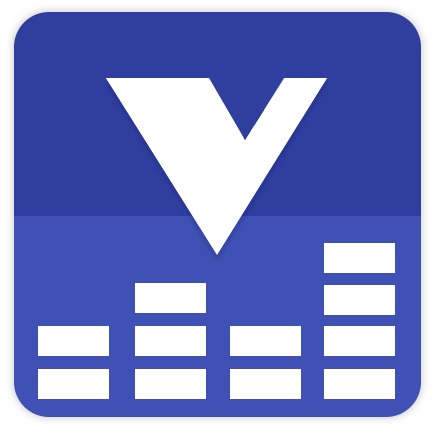
Качественный звук на компьютере – мечта многих пользователей. Однако как добиться улучшения звучания без покупки дорогостоящего оборудования? Для этого существует множество всевозможных программ для настройки и улучшения звука. Одна из них — ViPER4Windows.
Среди внушительного разнообразия различных настроек данной программы можно выделить следующие:
Настройка громкости
В ViPER4Windows имеется возможность настраивать громкость звука до обработки (Pre-Volume) и после таковой (Post-Volume).
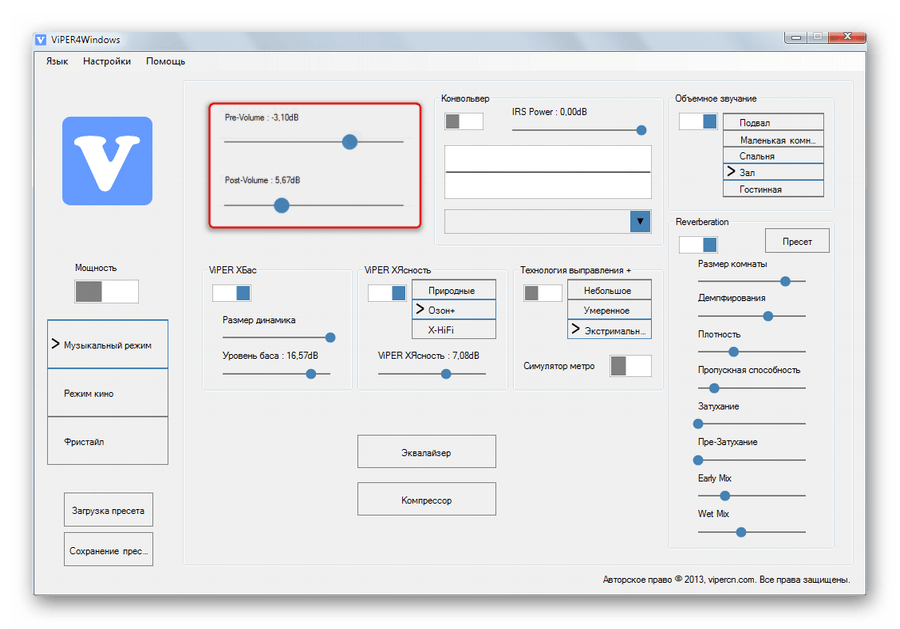
Симуляция объемного звучания
Используя данную функцию, вы сможете создать звучание, похожее на то, которое было бы в представленных в этом разделе типах помещений.

Усиление басов
Этот параметр отвечает за настройку мощности звуков с низкой частотой и симуляцию их воспроизведения через динамики разного размера.

Настройка чистоты звука
В ViPER4Windows присутствует возможность настроить четкость звука путем удаления лишних шумов.
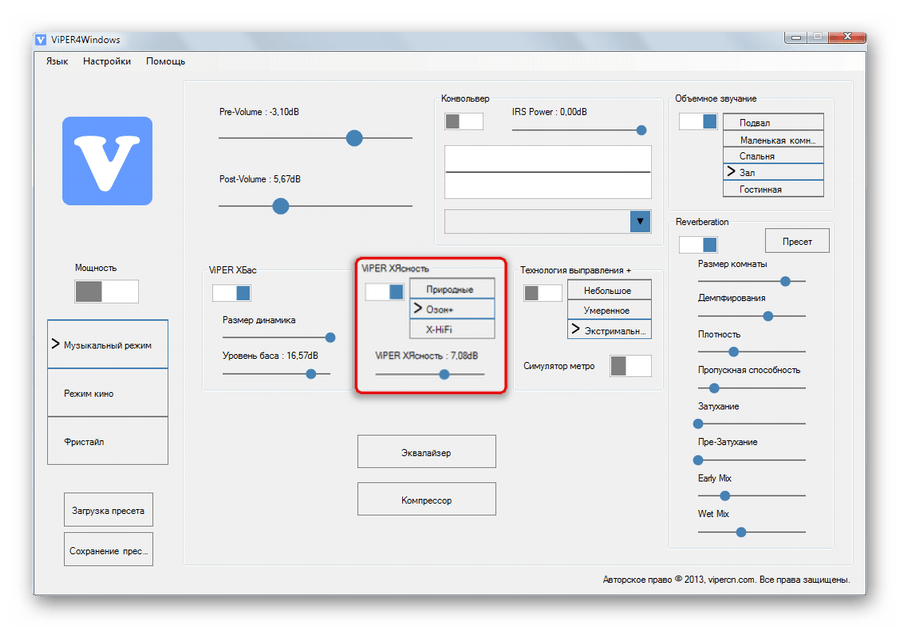
Создание эффекта эха
Данное меню настроек позволяет симулировать отражение звуковых волн от различных поверхностей.

Кроме того, в программе присутствуют заготовленные наборы настроек, воссоздающих данный эффект для различных помещений.
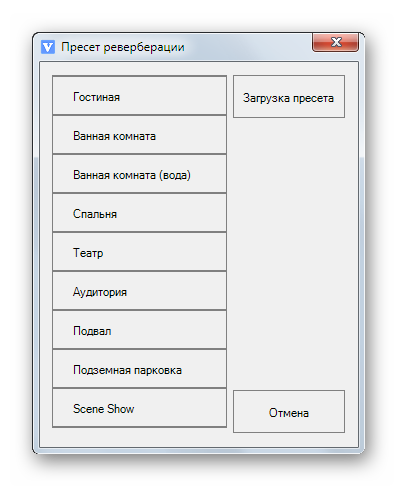
Выправление звука
Данная функция корректирует звучание, выравнивая громкость и приводя ее к какому-либо эталону.
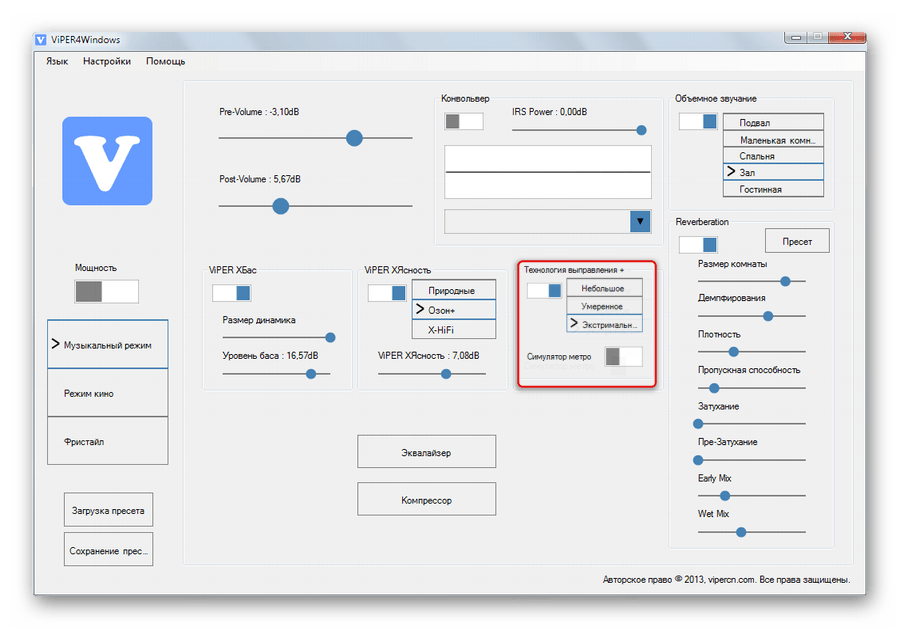
Многополосный эквалайзер
Если вы хорошо разбираетесь в музыке и хотите вручную настроить усиление и ослабление звуков определенных частот, то для вас в ViPER4Windows присутствует отличный инструмент. Эквалайзер в данной программе обладает внушительным диапазоном настраиваемых частот: от 65 до 20000 Герц.
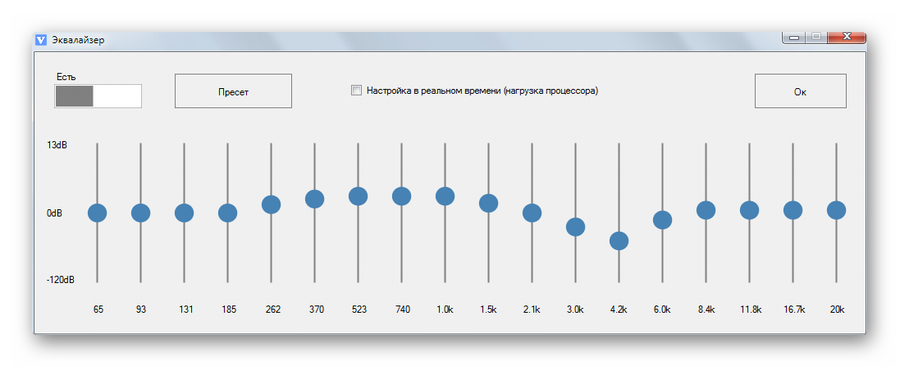
Также в эквалайзере встроены различные наборы настроек, наиболее подходящие под всевозможные музыкальные жанры.
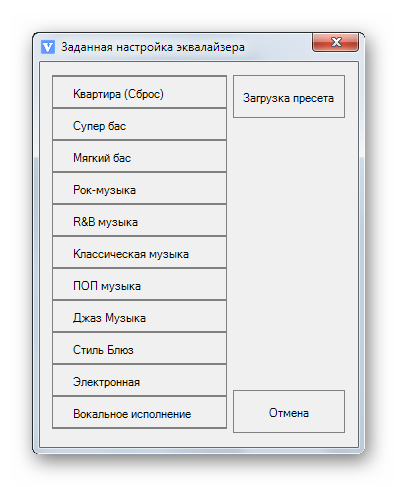
Компрессор
Принцип работы компрессора заключается в изменении звучания таким образом, чтобы уменьшить разницу между самым тихим и самым громким звуком.
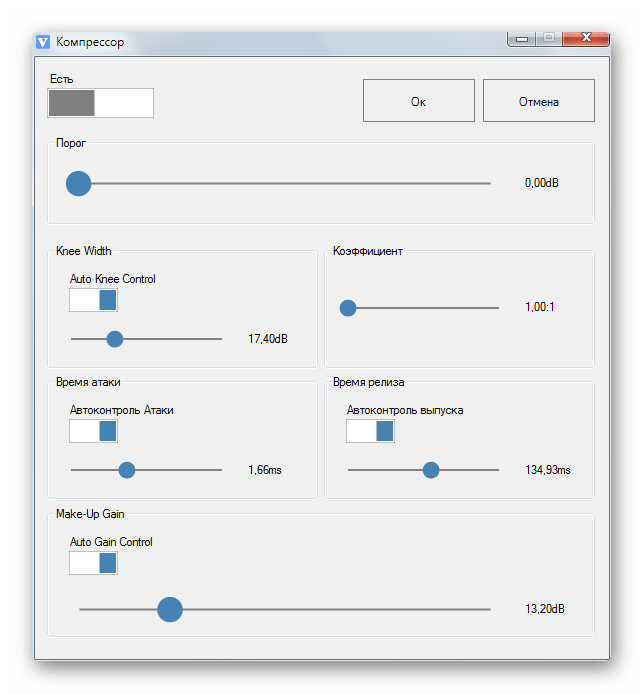
Встроенный конвольвер
Данная функция позволяет загрузить какой-либо шаблон и наложить его на входящий звук. По схожему принципу работают программы, симулирующие гитарные комбоусилители.
Готовые режимов настроек
В программе на выбор имеется 3 режима настроек: «Музыкальный режим», «Режим кино» и «Фристайл». Каждый из них наделен схожими функциями, но присутствуют и отличия, характерные для конкретного типа звучания. Выше был рассмотрен «Музыкальный режим», ниже — то, чем от него отличаются другие:
- В «Режиме кино» отсутствуют заготовленные типы помещений для настроек объемного звука, настройка чистоты звука урезана, а также убрана функция, отвечающая за выравнивание звука. Однако добавлен параметр «Смарт-звук», помогающий создать звучание, похожее на таковое в кинотеатре.
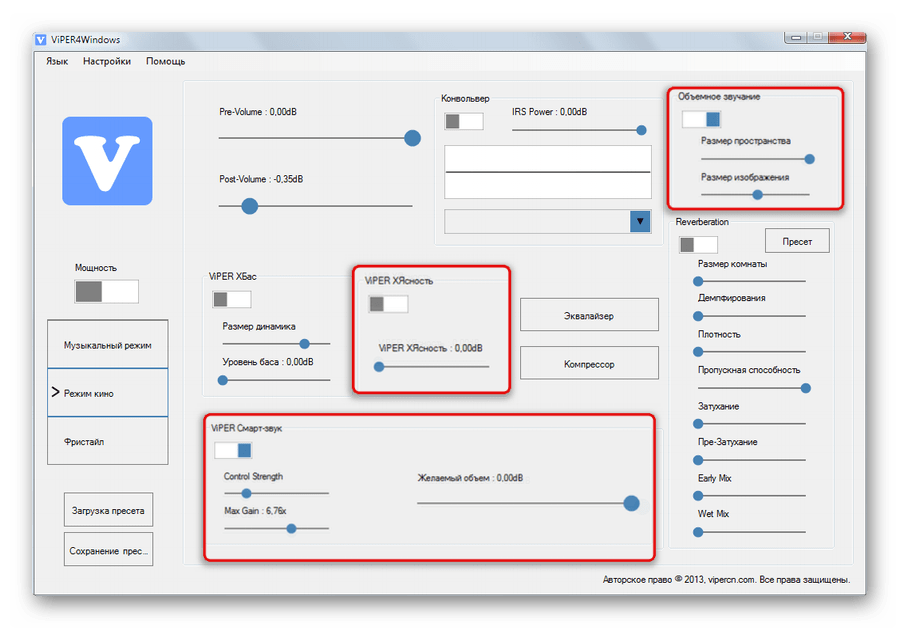
- «Фристайл» включает в себя все функции из двух предыдущих режимов и обладает максимальными возможностями для создания уникального звука.
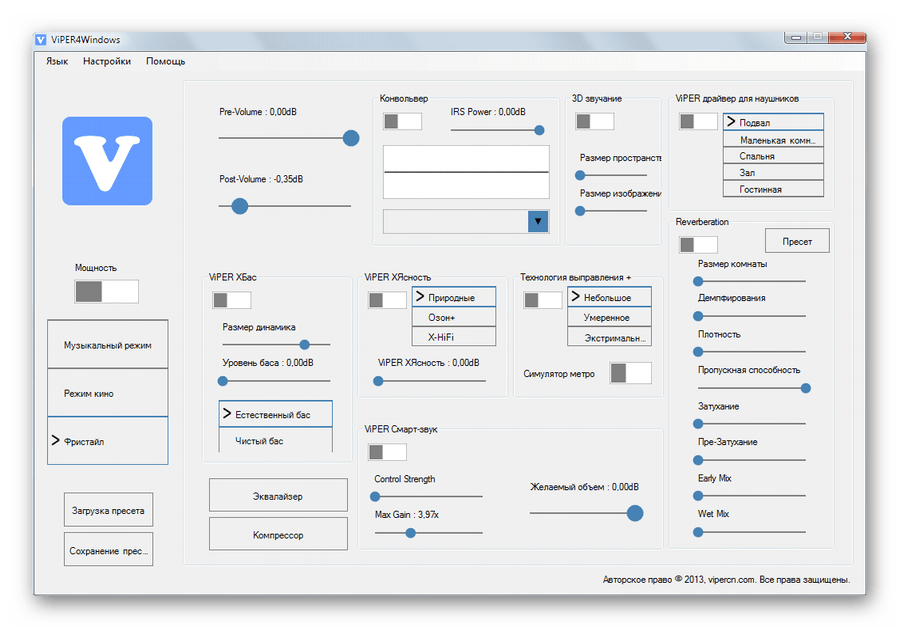
Симуляция объемного звука для аудиосистемы
Данное меню позволяет имитировать свойства окружения и параметры воспроизведения звука таким образом, чтобы улучшить взаимодействие с различными типами аудиосистем.
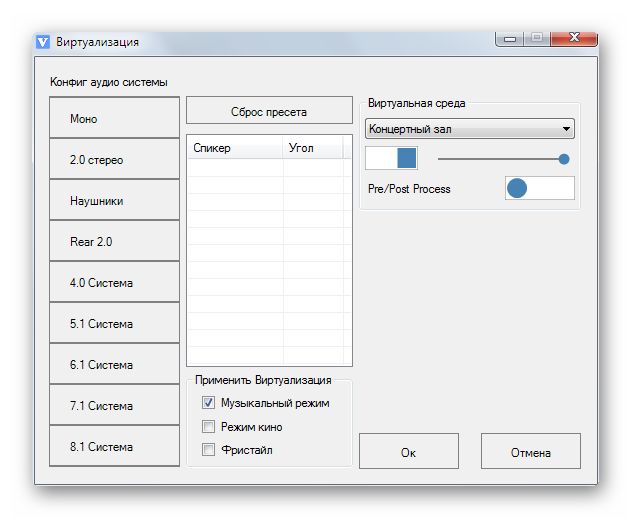
Экспорт и импорт конфигураций
В ViPER4Windows присутствует возможность сохранения и последующей загрузки настроек.
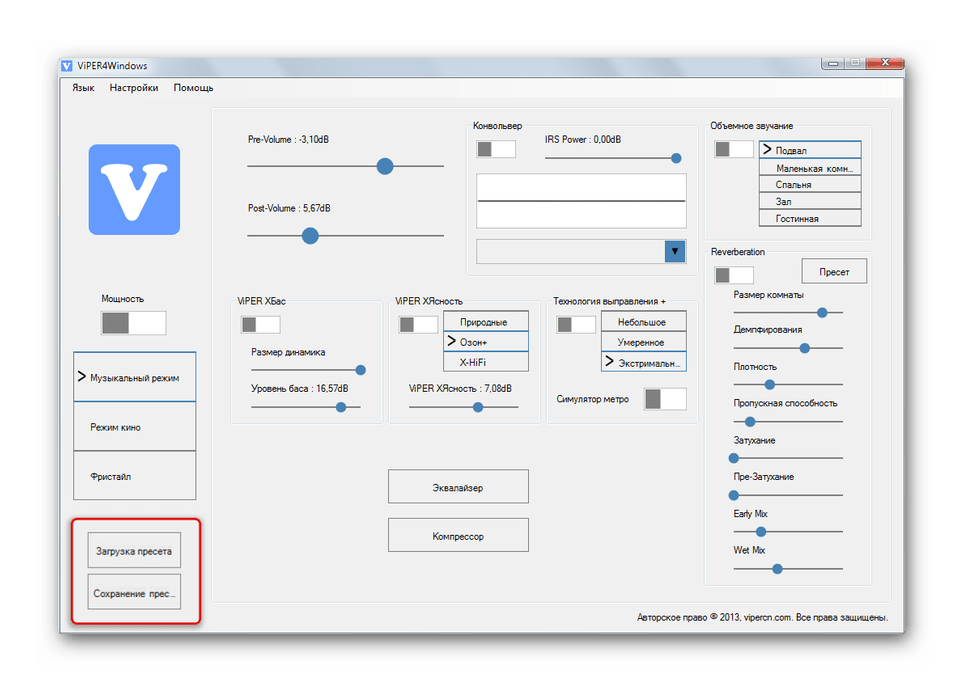
Достоинства
- Огромное количество функций по сравнению с конкурентами;
- Применение настроек в реальном времени;
- Бесплатная модель распространения;
- Поддержка русского языка. Правда, для этого придется скачать дополнительный файл и поместить его в папку с программой.
Недостатки
- Не обнаружено.
Программа ViPER4Windows является потрясающим инструментом для настройки всевозможных параметров звука и обеспечения таким образом улучшения качества звучания.
Источник: lumpics.ru